A funcionalidade “Divergência de OCR” é utilizada em caso de falha na leitura das placas dos veículos que chegam na portaria para entrarem no local. A falha ocorre quando a captura da placa difere da placa informada no momento do cadastro de acesso. Nesses casos, o sistema abre um chamado de divergência de OCR e um usuário é destinado para checar a situação manualmente, após verificar o que ocorreu, o usuário relata a divergência e pode liberar ou barrar a entrada do veículo.
Para visualizar o que ocorreu em uma divergência de OCR é necessário que o usuário vá em “Acesso” >”Divergência de OCR” na aplicação, como exemplificado na imagem abaixo:

Após isso, o usuário precisa preencher o campo “Período” com a data correspondente a divergência que deseja encontrar. Para inserir as datas (de início e de fim) basta clicar nos dois campos referentes ao Período, onde surgirão dois calendários para seleção das datas. No primeiro, deve-se inserir a data de início, no segundo, é possível inserir a data final.
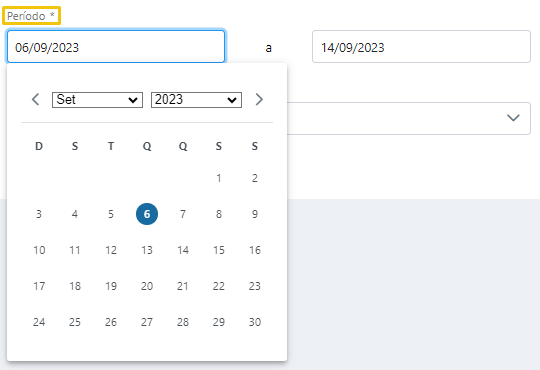
Para filtrar ainda mais a busca, existem outros dois campos possíveis para preenchimento:
- O campo “Placa”, que deve ser preenchido caso o usuário deseje realizar a consulta de um veículo específico. Para realizar tal consulta, é preciso informar corretamente os dados da placa autorizada para o acesso.

- O campo “Pendente”, que é outra maneira de especificar as buscas; basta informar se o chamado está ou não pendente selecionando “Sim” ou “Não”.

Após preencher as informações necessárias para um resultado de busca satisfatório, basta clicar em “Pesquisar”.
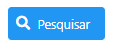
O resultado de buscas fornece algumas informações relevantes para solucionar a divergência, algumas delas são:

- Placa Autorizada – Informa o número da placa cadastrada no acesso do motorista.
- Placa Capturada – Informa qual foi a placa lida pelos equipamentos no momento da chegada.
- Pendente – Informa se o chamado segue pendente ou se já foi solucionado.
- Motorista – Informa o nome completo do motorista responsável pelo veículo.
- Equipamento – Informa qual equipamento registrou a divergência.
- Câmera – Informa em que câmera foi capturada a imagem da placa.
Após verificar as informações encontradas na busca, é possível selecionar um chamado pendente e editá-lo. Veja:
Para editar chamados já existentes, basta posicionar o mouse nos três pontos (…), presente ao lado do campo “Placa Autorizada” e clicar na opção que surge, chamado “Editar”. Veja a exemplificação na imagem abaixo:
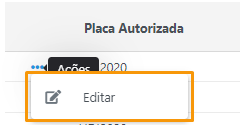
No campo “Horário” é possível visualizar a data e a hora em que ocorreu a divergência.

No campo “Placa Capturada” é possível visualizar qual foi a placa lida pela câmera. Para assim comparar com a placa Autorizada e com a imagem capturada disponível para descobrir qual foi a divergência.

No campo “Equipamento” é possível visualizar qual em equipamento foi capturado a imagem no local.

Já no campo “Justificativa” é necessário que o usuário preencha qual o motivo da divergência, acrescentando a informação para os registros.

No campo “Placa Autorizada” é possível visualizar o número da placa informado no momento do cadastro da autorização de acesso. Para assim comparar com a placa Capturada e com a imagem capturada disponível para descobrir qual foi a divergência.

No campo “Motorista” é possível visualizar o nome completo do motorista responsável pelo veículo em questão.

No campo “Câmera” é possível visualizar em qual câmera foi capturada a imagem no local.

Logo abaixo do campo “Câmera”, fica disponível para visualização a imagem capturada da placa, o que auxilia ainda mais na conferência de informações. Como exemplificado abaixo:

Após realizar todas as edições necessárias, basta clicar em “Salvar” no canto superior esquerdo da tela.
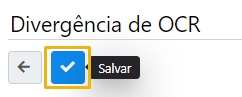
Após realização da justificativa de OCR, o motorista pode novamente passar o seu crachá no equipamento que estará autorizado.




